Tipp
Wenn du bereits eine 1Password-Mitgliedschaft hast, ist es einfach, auf 1Password Families zu wechseln.
Mit 1Password Families kannst du deine eigenen Passwörter speichern und einige davon mit deinen Familienmitgliedern teilen.
Nachdem dich jemand zu einem Familienkonto eingeladen hat, kannst du 1Password einrichten und verwenden. Wenn du einem Familienkonto beitrittst:
- Du erhältst dein eigenes Konto mit einem Geheimschlüssel und einem Kontopasswort, die nur für dich einzigartig sind.
- Du kannst 1Password kostenlos nutzen. Der Familienorganisator, der das Konto eingerichtet hat, zahlt das Abonnement.
- Du bekommst einen privaten Tresor, in dem du Passwörter speichern kannst, die mit niemandem geteilt werden.
- Du erhältst Zugriff auf einen freigegebenen Tresor, in den du Elemente verschieben kannst, um sie mit deiner Familie zu teilen. Du kannst auch weitere Tresore erstellen, um Elemente mit bestimmten Personen zu teilen.
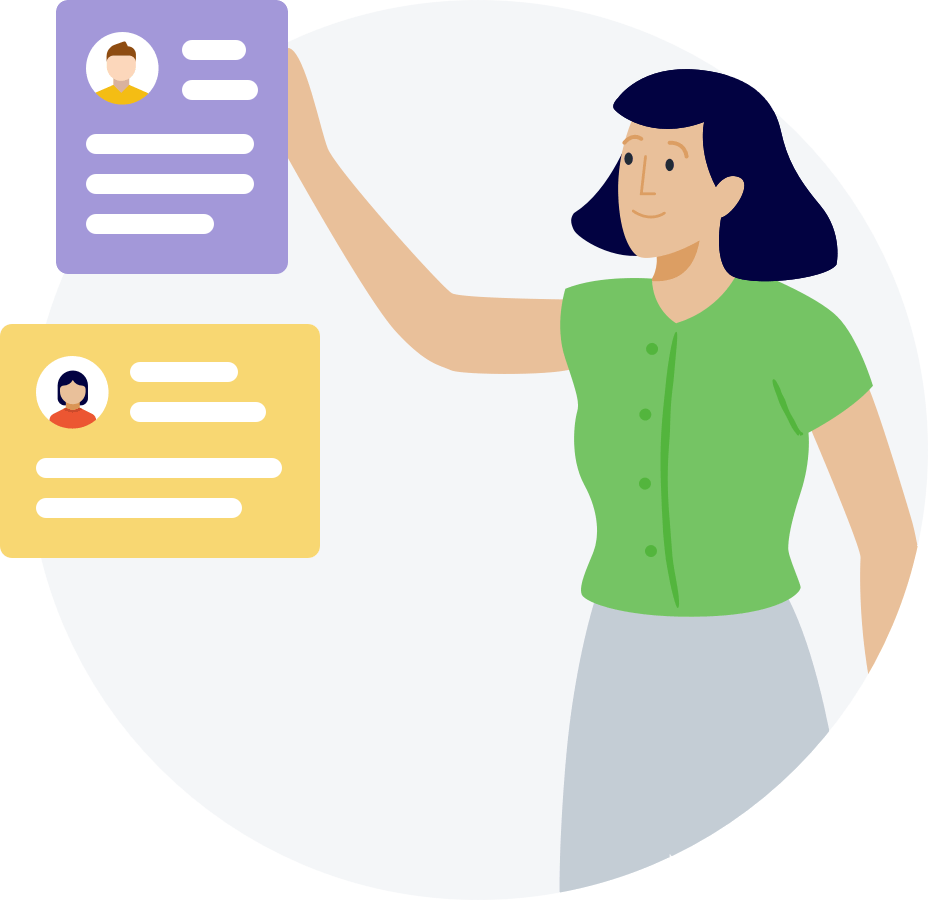
Before you begin
Bevor du einem Familienkonto beitrittst, beachte Folgendes:
- Ein Familienorganisator kann dich aus dem Konto entfernen, wodurch auch dein privater Tresor gelöscht wird und du keinen Zugriff mehr auf andere Informationen hast, die du in dem Konto gespeichert hast.
- Wenn dein Familienorganisator nicht für 1Password bezahlt, kann dein Konto eingefroren werden. Du hast weiterhin Zugang zu deinen Passwörtern, aber du kannst einige Funktionen von 1Password nicht nutzen, bis ein Familienorganisator dein Abonnement reaktiviert.
- Ein Familienorganisator kann weitere Familienorganisatoren hinzufügen, um bei der Verwaltung des Kontos zu helfen.
Einem Familienkonto beitreten
Um einem Familienkonto beizutreten, öffne die Einladungs-E-Mail und klicke auf die Schaltfläche „Beitreten“, dann folge den Anweisungen auf dem Bildschirm. Wenn du 1Password bereits verwendest, kannst du deine bestehenden 1Password-Daten auf ein Familienkonto migrieren.
Wenn du neu bei 1Password bist, erfährst du nach dem Beitritt zu deinem Familienkonto, wie du mit 1Password anfängst und deine Passwörter aus einem anderen Passwortmanager importierst.
Ein Familienkonto verlassen
Du kannst ein Familienkonto jederzeit verlassen und 1Password mit deinem eigenen Konto oder einem anderen Familienkonto weiter nutzen. So verlässt du ein Familienkonto:
- Melde dich für ein neues Konto an oder tritt einem bestehenden bei.
- Melde dich bei deinem neuen Konto an in den 1Password-Apps, die du bereits mit deinem Familienkonto nutzt.
- Verschiebe deine Elemente auf das neue Konto.
- Bitte einen Familienorganisator, dich aus dem alten Familienkonto zu entfernen.
Mehr erfahren
- Schau dir an, was 1Password alles kann
- Über das 1Password-Sicherheitsmodell
- Passwörter mit deiner Familie teilen
- Teile 1Password-Elemente sicher mit jedem
War dieser Artikel hilfreich?
Freut mich, das zu hören! Wenn du etwas hinzufügen möchtest, zögere nicht, uns zu kontaktieren.
Tut mir leid, das zu hören. Bitte kontaktiere uns, wenn du uns mehr darüber erzählen möchtest.